Как скачать видео из Instagram на ПК и Mac [2023]
- Главная
- Блог
- Как скачать видео из Instagram на ПК и Mac [2023]
Похожие руководства
- Как скачивать подкасты
- Как скачать сериалы
- Как сохранить любое видео Reddit
Прочтите статью, чтобы узнать, как загружать видео из Instagram на ПК. В приведенной ниже таблице кратко показаны различия между двумя способами загрузки.
Метод | Лучший для | Скачать | |
|---|---|---|---|
| Рекордер экрана Movavi | эти гибкие и желающие сохранения. | Скачать бесплатно | Скачать бесплатно |
| Используя исходный код веб-страницы | Технически подкованные пользователи, которые не хотят устанавливать дополнительное программное обеспечение. | Подробнее | Подробнее |
Как скачать видео из Instagram на ПК
Юмористические, полезные или просто очаровательные видео из Instagram будущая ссылка. Если вы найдете видеопост, который стоит сохранить, вы всегда можете добавить его в закладки и обратиться к нему на вкладке Сохранено в своей учетной записи Instagram. Но если вы действительно хотите сохранить видео из Instagram на свой компьютер для большей гибкости, есть простой способ сделать это — с помощью Movavi Screen Recorder. В таких случаях программное обеспечение можно использовать в качестве загрузчика видео. Откройте свое любимое видео в браузере вашего ПК, прочитайте это краткое руководство, а затем воспроизведите шаги! Узнайте все о том, как скачать видео из Instagram на ПК.
Шаг 1. Загрузите и установите Movavi Screen Recorder
Загрузите и запустите установочный файл на своем ПК. Следуйте инструкциям на экране. Когда процесс установки завершится, запустите программу.
Скачать бесплатно
Скачать бесплатно
Скачать
Скачать
Шаг 2. Настройте параметры записи ваш браузер. Но прежде чем вы это сделаете, вам нужно настроить параметры сеанса записи. Нажмите
Настройки на боковой панели: появится диалоговое окно. Здесь вы можете управлять различными параметрами: скрыть боковую панель, отключить обратный отсчет, выбрать выходную папку и многое другое. Если вы довольны, нажмите OK . Затем нажмите кнопку Запись экрана и выберите область, содержащую видео на странице Instagram. Крайне важно, чтобы была включена запись всех системных звуков: Системный звук значок на панели записи зеленый, если эта опция включена. Убедитесь, что Веб-камера и Микрофон выключены.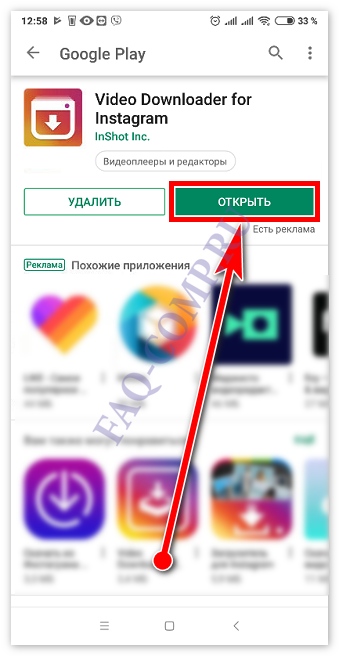
Шаг 3. Запишите видео из Instagram
Нажмите кнопку Начать запись . Процесс записи начнется после 3-секундного обратного отсчета. Вы можете использовать кнопки Пауза и Скриншот во время процесса. Чтобы закончить запись, нажмите Stop .
Шаг 4. Сохраните видео из Instagram на свой компьютер
Нажмите Экспорт 9Кнопка 0076. В появившемся диалоговом окне назовите файл и выберите выходной формат. Наконец, нажмите Сохранить . Теперь вы знаете, как сохранить видео из Instagram на свой компьютер с помощью Movavi Screen Recorder.
Программа записи экрана Movavi
Идеальный способ записи с экрана
Купить сейчас О версии Windows
Скачать бесплатно О версии Windows
Купить сейчас О версии для Mac
Скачать бесплатно О версии для Mac
Отказ от ответственности: имейте в виду, что Movavi Screen Recorder не позволяет захватывать видео- и аудиопотоки, защищенные от копирования. Узнайте больше
Узнайте больше
Как сохранить видео из Instagram на ПК с помощью исходного кода веб-страницы
Если вы не хотите устанавливать загрузчик видео из Instagram для ПК, есть другой вариант. Вы также можете загружать видео из Instagram на свой компьютер онлайн и без программного обеспечения, проверив исходный код страницы в своем браузере. Исходный код — это программа, используемая для создания веб-страниц. Не пугайтесь, вам действительно нужна всего одна строка из всего кода.
Сначала выберите видео из Instagram для загрузки на ПК и откройте страницу, содержащую видео, которое вы хотите сохранить. Щелкните правой кнопкой мыши где-нибудь на странице (используйте комбинацию ⌘ + нажмите на Mac) и выберите Проверить или Просмотреть исходный код страницы , в зависимости от вашего браузера. Это разделит окно вашего браузера на две половины.
В появившемся разделе вы увидите исходный код. Вам нужна только одна строчка из него — та, что содержит ссылку на видео. Чтобы найти ссылку, нажмите Ctrl + F (или ⌘ + F на Mac). Это откроет коробку Найти . Введите в него « mp4 », нажмите Введите , и вы увидите, где находится ссылка. Обычно он начинается с «src=» и заканчивается на «.mp4». Щелкните правой кнопкой мыши (на Mac нажмите ⌘ и щелкните) ссылку и выберите параметр Открыть в новой вкладке .
Чтобы найти ссылку, нажмите Ctrl + F (или ⌘ + F на Mac). Это откроет коробку Найти . Введите в него « mp4 », нажмите Введите , и вы увидите, где находится ссылка. Обычно он начинается с «src=» и заканчивается на «.mp4». Щелкните правой кнопкой мыши (на Mac нажмите ⌘ и щелкните) ссылку и выберите параметр Открыть в новой вкладке .
Видео, которое вы хотите извлечь, будет воспроизводиться в новой вкладке. Щелкните правой кнопкой мыши (или нажмите ⌘ и щелкните) на клипе и выберите Сохранить видео как вариант . В появившемся диалоговом окне выберите папку, в которой будет храниться видео, затем нажмите Сохранить . Вот как вы загружаете видео из Instagram, используя только браузер.
Резюме
Теперь вы знаете, как сохранять видео из Instagram на ПК двумя разными способами. Использование исходного кода веб-страницы не требует дополнительного программного обеспечения, но это не очень удобно, и вы не можете использовать этот метод для загрузки прямой трансляции.
Часто задаваемые вопросы
Можно ли скачать видео из Instagram?
В Instagram нет встроенного способа загрузки видео из вашей ленты или историй других пользователей. Однако, если у вас есть разрешение оригинального автора, вы можете использовать один из двух возможных способов сохранения видео из Instagram: загрузить видео из исходного кода веб-страницы или использовать инструмент для захвата экрана, такой как Movavi Screen Recorder.
Как я могу скачать видео из Instagram на свой компьютер в 2022 году?
- Загрузите Movavi Screen Recorder и запустите его.
- Настройте параметры записи.
- Запишите видео из Instagram.
- Сохраните запись.
Популярные
Что Бандикам?
Бен Джеклин
12 562
Лучшая запись OBS настройки
Бен Джеклин
11 862
Подпишитесь на новости и специальные предложения
Ваш адрес электронной почты
Неверный формат электронной почты.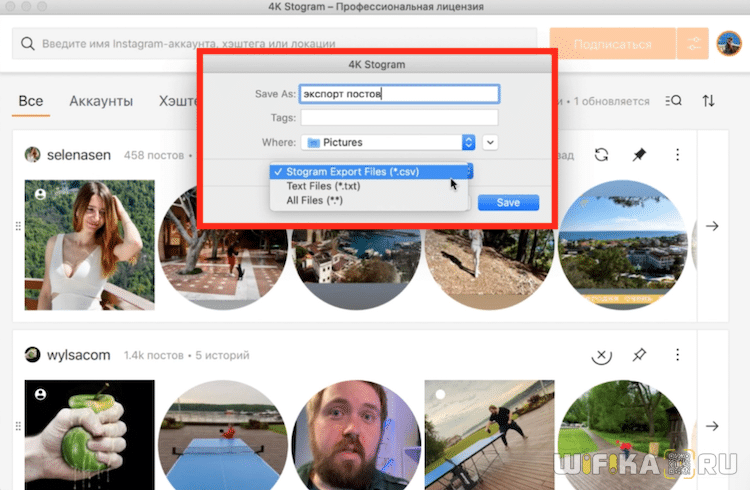
Подписаться
Регистрируясь, вы соглашаетесь получать наши маркетинговые электронные письма и разрешаете Movavi использовать ваши личные данные в соответствии с нашей Политикой конфиденциальности. Вы также подтверждаете, что соответствуете минимальным возрастным требованиям.
Пожалуйста, подтвердите свое согласие на регистрацию.
Введенный адрес электронной почты неверен. Пожалуйста, проверьте свой адрес электронной почты и повторите попытку.
Ваш адрес электронной почты был успешно добавлен. Спасибо за интерес к Мовави!
Подписаться
2 способа сохранить видео в Instagram и 1 способ его вырезать — Clideo
Видео в Instagram может быть забавным, интересным, познавательным и полезным — мы делимся лучшими с другими, пересматриваем их днем и ночью. Но что, если владелец видео решит удалить его или ограничить доступ? Итак, давайте узнаем, как бесплатно сохранять видео из Instagram!
к Юлия Чухвичева
2 бесплатных способа сохранить видео из Instagram и 1 простой способ вырезать его часть:
- Запись экрана
- Прямая загрузка из Instagram
- Вырезать онлайн с помощью Clideo
Запись экрана
Уникальная опция для iPhone и iPad.
 iOS 11 позволяет пользователям записывать происходящее на экране в режиме реального времени без загрузки какого-либо приложения. Запустите нужное видео в Instagram и, ну, запишите визуальные эффекты и звук без вставки URL:
iOS 11 позволяет пользователям записывать происходящее на экране в режиме реального времени без загрузки какого-либо приложения. Запустите нужное видео в Instagram и, ну, запишите визуальные эффекты и звук без вставки URL:Шаг 1:
Откройте Центр управления в настройках, выберите «Настроить элементы управления», найдите «Запись экрана» и коснитесь зеленого знака «плюс» рядом с ним.
Шаг 2:
Откройте нужное видео и запустите его. Проведите вверх от нижнего края или вниз от правого верхнего угла в зависимости от версии iOS.
Шаг 3:
Коснитесь «Начать запись» в нижней строке значков. Он начнется через 3 секунды.
Шаг 4:
Когда все будет готово, остановите запись, коснувшись красной строки состояния в верхней части экрана.
Видео будет сохранено в вашей галерее, вы сможете открыть его с помощью Фото.
Прямая загрузка из Instagram
Возможно, для кого-то это новость, но Instagram позволяет сохранять собственные видеопосты или Stories после публикации.
 Однако путь немного сложен:
Однако путь немного сложен:Истории
Просто как азбука. Просто коснитесь трех точек, чтобы вызвать «Дополнительно», и выберите «Сохранить видео». Эта функция доступна даже для «Архивных историй».
Примечание. Эта опция есть только в приложении Instagram, десктопной версии нет!
Сообщений
Вы не можете загружать их напрямую, но можете запросить копию всего вашего общего контента.
Он работает на любом устройстве, но если вам интересно, как сохранить видео из Instagram на свой компьютер, вот и все: перейдите в Меню в правом верхнем углу вашего профиля -> Настройки -> Безопасность -> Загрузить данные.
Здесь введите свой адрес электронной почты и нажмите «Запросить загрузку». В течение 48 часов вы получите электронное письмо со ссылкой на все ваши старые опубликованные данные. Затем вы можете сохранить его либо на компьютер, либо на мобильное устройство.
Вырезать онлайн с помощью Clideo
Бесплатный онлайн-инструмент, позволяющий пользователям при необходимости обрезать любое видео и сохранять его на ПК, Mac или мобильный телефон:
Шаг 1:
Open Online Video Cutter от Clideo.


 iOS 11 позволяет пользователям записывать происходящее на экране в режиме реального времени без загрузки какого-либо приложения. Запустите нужное видео в Instagram и, ну, запишите визуальные эффекты и звук без вставки URL:
iOS 11 позволяет пользователям записывать происходящее на экране в режиме реального времени без загрузки какого-либо приложения. Запустите нужное видео в Instagram и, ну, запишите визуальные эффекты и звук без вставки URL: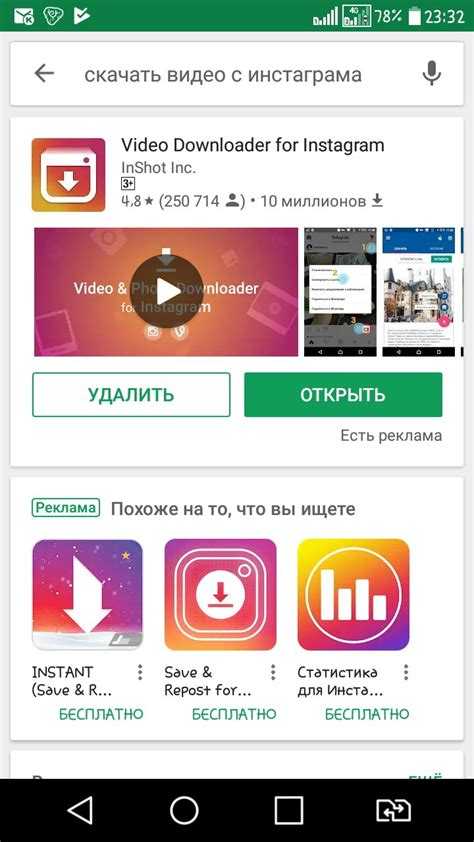 Однако путь немного сложен:
Однако путь немного сложен: